Hexo 博客的备份和恢复
5 min read
在使用 Hexo 和 GitHub 组合进行博客写作时,有些时候会希望能够多平台工作或者备份数据。
我们可以通过在 GitHub 设置两个分支,将 Hexo 生成的静态文件和 Hexo 源文件区分开来,这样就可以实现多平台工作或者备份数据。
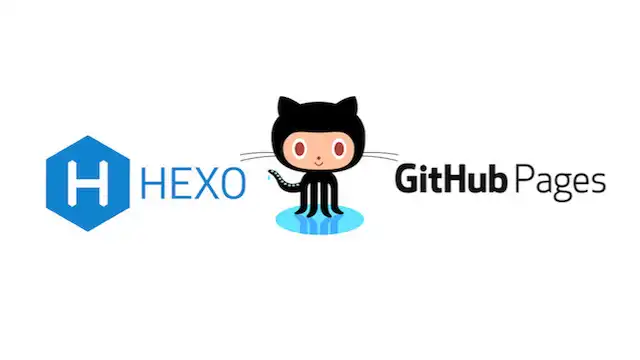
分支设置
建立两个分支,分别是 master 分支和 hexo 分支。并且在 GitHub 上将 hexo 分支设置为默认分支。
两个分支的功能分别如下:
master分支用于保存 Hexo 生成的静态文件。hexo分支用于保存 Hexo 源文件。
建立这两个分支后,需要修改 _config.yml 里面的 deploy 选项来正常运行。这里直接给出我的相关设置代码:
deploy:
- type: git
repo:
github: [email protected]:sulinehkblog/sulinehkblog.github.io.git
branch: master注意:yaml 格式要求相当严格。例如冒号后需要紧接一个空格,否则会出错。
安全和便利设置
在安全方面,在将 Hexo 本身上传到 GitHub 上时,默认会将所有的文件一起上传,包括类似 Google Analytics、Google Adsense 和百度统计有关的密码。这些密码通常保存在 Hexo 目录下的 _config.yml 或主题目录下的同名文件中。
在便利方面,上传 node_modules 目录下的诸多插件文件不太合适。因为这个目录下的文件只要有 package.json 文件就可以通过在当前目录执行 npm install 进行恢复。
上述问题都可以通过修改 .gitignore 文件,忽略上传某些文件来解决。.gitignore 文件的书写方式在这里可以学习更多忽略特殊文件 - 廖雪峰的官方网站,这里也给出我的文件内容和相关注释。
# 静态文件
public/
# node 插件文件
node_modules/
# json 文件
/package-lock.json
/db.json
# 包含密码的配置文件
/_config.yml
/themes/next/_config.yml还需要把 /_config.yml 和 /themes/next/_config.yml 两个文件加密保存起来才能够达到完全备份的目的。使用 zip 加密压缩是个不错的选择。
日常操作的改变
将 Hexo 生成的静态文件和 Hexo 源文件区分开后,日常的操作会多出一些步骤。
下面通过展示新添加一个 post 的全部操作来说明:
hexo new post 'testpost' # 或者直接在 source/_posts/ 目录下新建 Markdown 文档
git status # 查看 git 仓库的变化
git add . # 添加全部修改到寄存区
git commit -m 'changed' # 提交
git push origin hexo # 推送到远程仓库的 hexo 分支以上只是完成了 Hexo 源文件的备份,下面跟正常的操作类似,将静态文件部署:
hexo clean # 清理缓存
hexo g # 生成静态文件
hexo d # 部署(跟 _config.yml 文件中的 deploy 选项相关)至此就完成了新建一个 post 的操作。
你可以编写一个 Shell 脚本来简化这个过程。
Hexo 博客恢复步骤
本地的 Hexo 文件因为某些原因丢失后,经过上面的备份处理,就可以很简单的进行恢复。下面的操作假设你已经安装好了 git、nodejs、npm、hexo 等工具。
git clone [email protected]:example/example.github.io.git hexo # 直接克隆远程仓库
cd hexo # 进入克隆后的目录
unzip _config.zip # 解压前面加密保存好的两个配置文件并移动到原来的位置
npm install # 利用 package.json 文件安装相关插件以上便完成了恢复的工作。